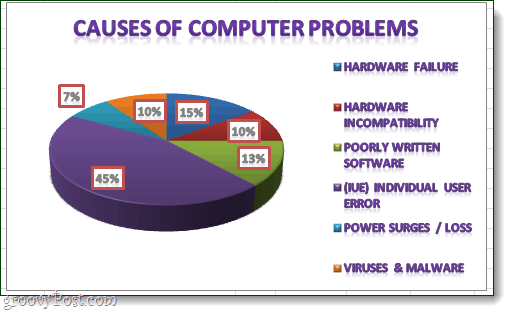Sådan laves et cirkeldiagram i Microsoft Excel 2010 eller 2007
Microsoft Office Excel 2010 Excel 2007 / / March 17, 2020
 Cirkeldiagrammer er en effektiv måde at visuelt analysere datasæt på. Og da de fleste mennesker elsker kage, er det et bredt accepteret format at præsentere data til kunder eller ledelse! Alle vittigheder til side, det kan se ud som om det er svært at komme i gang med et cirkeldiagram, men Microsoft Excel er et fremragende værktøj til at fremstille dem med bare et par enkle klik. I denne grove tutorial viser vi dig det grundlæggende ved at oprette og tilpasse et cirkeldiagram i Microsoft Office's Excel.
Cirkeldiagrammer er en effektiv måde at visuelt analysere datasæt på. Og da de fleste mennesker elsker kage, er det et bredt accepteret format at præsentere data til kunder eller ledelse! Alle vittigheder til side, det kan se ud som om det er svært at komme i gang med et cirkeldiagram, men Microsoft Excel er et fremragende værktøj til at fremstille dem med bare et par enkle klik. I denne grove tutorial viser vi dig det grundlæggende ved at oprette og tilpasse et cirkeldiagram i Microsoft Office's Excel.
Trin 1
Først skal du skrive din liste over data i Excel. Dette er temmelig let, den ene kolonne er din beskrivelse af numrene, og den anden kolonne er dine numre.
Du kan få det til at se sablet ud ved at style det fra båndet til hjemmet, men dette påvirker ikke vores cirkeldiagram.
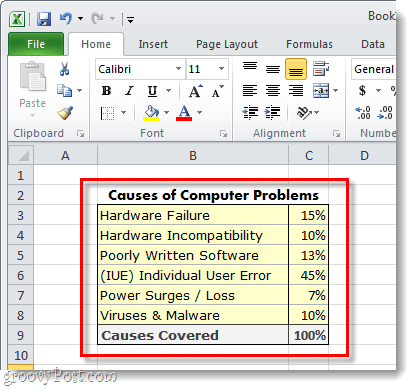
Trin 2
Vælg de data, du vil inkludere i cirkeldiagrammet. Dette betyder bogstaveligt at holde venstre museknap nede og trække en boks rundt om dataene. Vær sikker ikke for at vælge de celler, hvor du samlede tingene op.
Når alt er valgt, Klik det Indsæt bånd og derefter KlikPie og Vælg om du vil have en 2-D eller en 3-D cirkel; og hvilken skabelon.
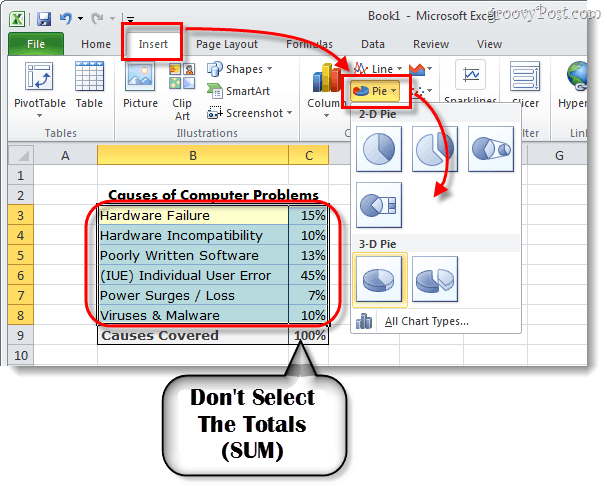
Trin 3 - Tilpas dit diagram
Nu skal dit cirkeldiagram vises på dit spreadsheet. Den næste ting, vi skal gøre, er at tilpasse diagrammet lidt for at gøre det mere tiltalende.
Når du har valgt diagrammet (klik på diagrammet), oprettes det Diagramværktøjer vises på båndet. Dette inkluderer i alt 3 forskellige faner: Design, layout, og Format.
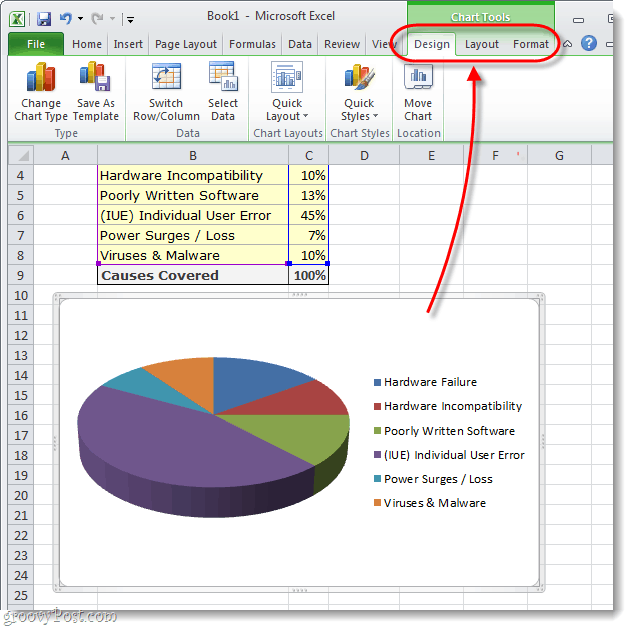
Trin 4
Hver fane fra Diagramværktøjer båndområdet giver mulighed for at udføre en række forskellige tilpasninger. Den eneste måde at virkelig lære, hvad du kan gøre, er at lege med de forskellige indstillinger i et stykke tid. Men som et eksempel har jeg tilpasset mit diagram ved hjælp af de værktøjer, der er beskrevet i de 3 skærmbilleder nedenfor.
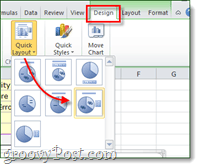
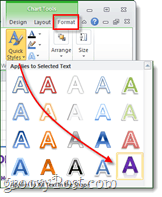
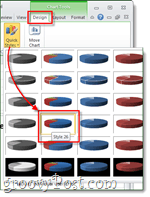
Færdig!
Nu har du et spiffy pie chart i dit Microsoft Excel regneark. Når det kommer til at lave cirkeldiagrammer så attraktive, bliver det ikke meget lettere end dette.
Har du et yndlings tip eller trick til at lave cirkeldiagrammer i Excel? Vi vil meget gerne høre det i kommentarerne herunder!